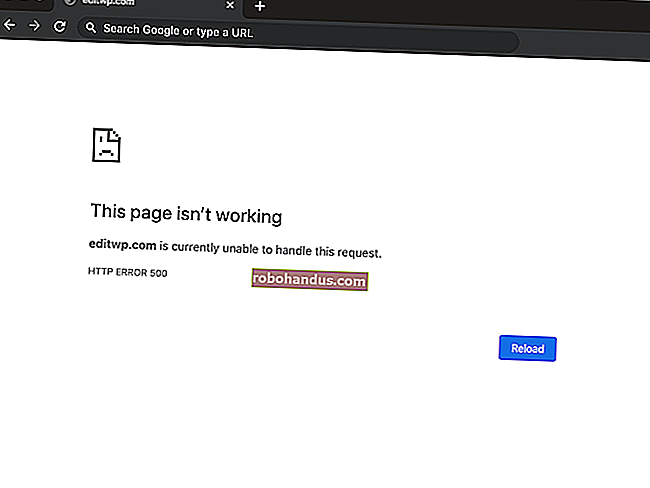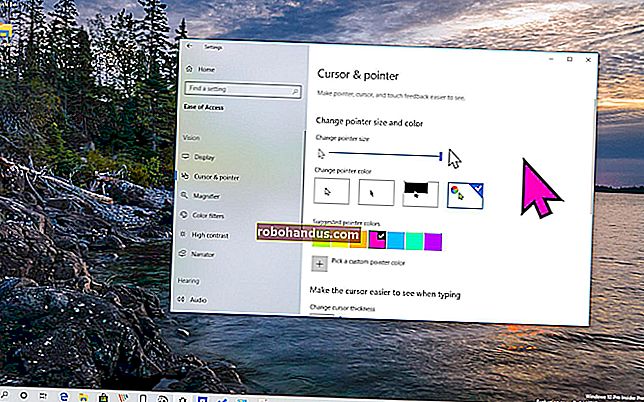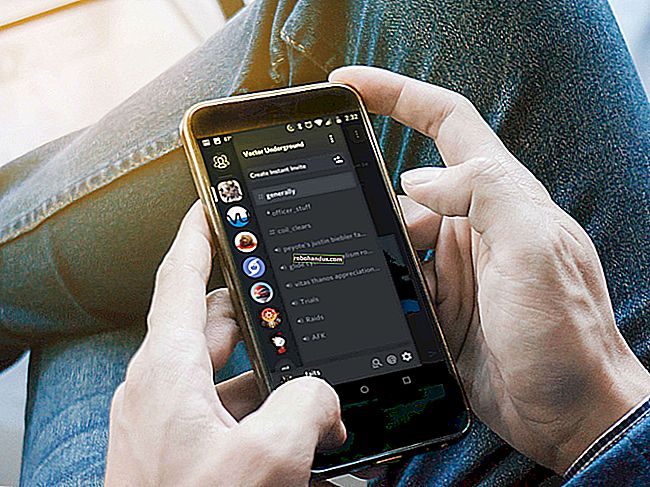Linux에서 exFAT 드라이브를 마운트하고 사용하는 방법
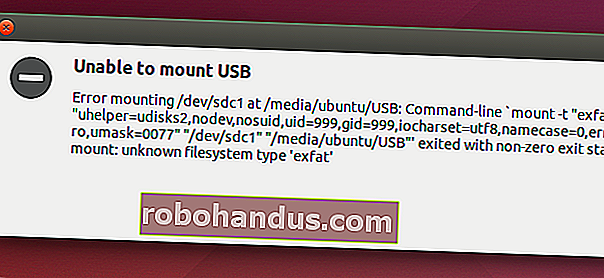
exFAT 파일 시스템은 플래시 드라이브 및 SD 카드에 이상적입니다. FAT32와 비슷하지만 4GB 파일 크기 제한이 없습니다. Linux에서 전체 읽기-쓰기 지원으로 exFAT 드라이브를 사용할 수 있지만 먼저 몇 가지 패키지를 설치해야합니다.
필요한 소프트웨어를 설치하지 않고 exFAT 포맷 드라이브를 연결하면 "Unable to mount"오류 메시지가 "알 수없는 파일 시스템 유형 : 'exfat'"라는 메시지가 자주 표시됩니다.
exFAT 지원을 설치하는 방법
이 프로세스는 Ubuntu 14.04에서 수행했지만 다른 버전의 Ubuntu 및 기타 Linux 배포에서도 유사합니다.
먼저 응용 프로그램 메뉴에서 터미널 창을 엽니 다. Ubuntu 및 유사한 Linux 배포에서 다음 명령을 입력하고 Enter를 눌러 적절한 패키지를 설치합니다. 비밀번호도 입력해야합니다.
sudo apt-get exfat-fuse exfat-utils 설치
다른 Linux 배포에서는 적절한 소프트웨어 설치 명령을 사용하거나 그래픽 사용자 인터페이스를 열고 "exfat-fuse"및 "exfat-utils"패키지를 찾습니다. 약간 다른 이름으로 불릴 수 있습니다. "exfat"를 검색하고 Linux 배포의 패키지 저장소에서 사용할 수있는 경우 찾아야합니다.
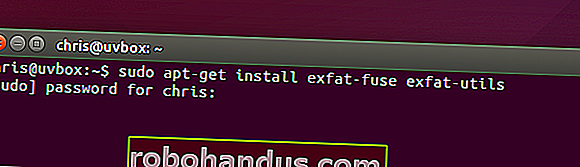
exFAT 드라이브 자동 마운트
적절한 소프트웨어를 설치 한 후 exFAT 드라이브를 컴퓨터에 연결하기 만하면 자동으로 마운트됩니다. 이미 연결되어있는 경우 드라이브를 분리했다가 다시 연결하면됩니다.
최신 Linux 데스크톱 환경은 이동식 장치를 연결할 때 파일 시스템을 자동으로 탑재 할 수있을만큼 똑똑하며, exFAT 드라이브 탑재에 필요한 소프트웨어를 설치하면 자동으로 작동합니다. 터미널을 다시 가져 오지 않고도 정상적으로 사용할 수 있으며 완전한 읽기-쓰기 지원을받을 수 있습니다.
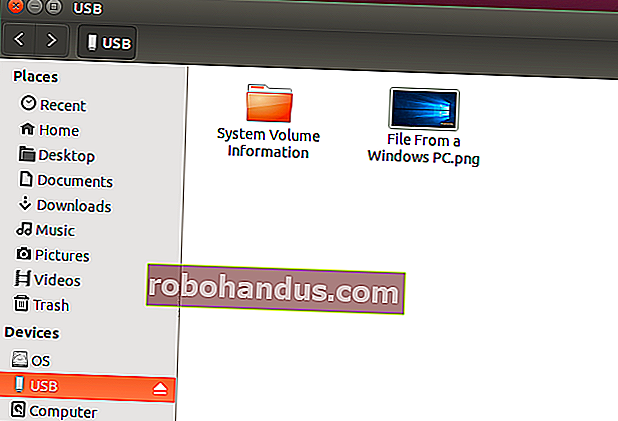
터미널에서 exFAT 드라이브 마운트
이것은 최신 데스크톱 환경에서 "그냥 작동"해야하므로 아래 명령이 필요하지 않습니다. 그러나 파일 시스템을 자동으로 마운트하지 않는 Linux 배포 또는 데스크톱 환경을 사용하고 있거나 터미널을 사용하는 경우에는 구식 방식으로 파일 시스템을 마운트해야 할 수 있습니다.
다른 파티션을 마운트 할 때처럼 "-t exfat"스위치를 사용하여 마운트 명령에 파일 시스템을 exFAT로 마운트하도록 지시하면됩니다.
이렇게하려면 먼저 exFAT 파일 시스템의 "마운트 지점"이 될 디렉토리를 만듭니다. 아래 명령은 / media / exfat에 디렉토리를 만듭니다.
sudo mkdir / media / exfat
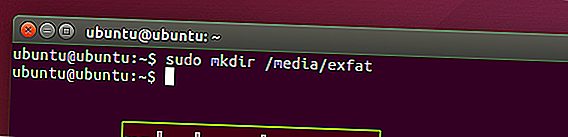
다음으로 다음 명령을 실행하여 장치를 마운트하십시오. 아래 예에서 장치는 / dev / sdc1에 있습니다. 이것은 세 번째 장치 (c)의 첫 번째 파티션 (1)입니다. 컴퓨터에 단일 드라이브가 있고 USB 드라이브를 연결 한 경우 exFAT 파일 시스템이 대신 / dev / sdb1이 될 가능성이 높습니다.
sudo 마운트 -t exfat / dev / sdc1 / media / exfat
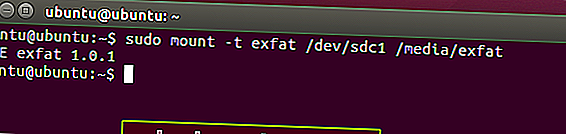
이제 지정한 마운트 지점에서 드라이브의 내용에 액세스 할 수 있습니다. 위의 예에서는 / media / exfat입니다. 작업을 마친 후 파티션을 마운트 해제하려면 이전에 지정한 적절한 장치를 지정하여 다음 명령을 실행하면됩니다. 그런 다음 원하는 경우 컴퓨터에서 저장 장치를 제거 할 수 있습니다.
sudo umount / dev / sdc1
exfat-utils 패키지에는 "mkfs.exfat"명령도 포함되어 있습니다. 원하는 경우이 명령을 사용하여 Linux의 exFAT 파일 시스템으로 파티션을 포맷 할 수 있습니다. Windows, Mac 또는 exFAT를 지원하는 기타 장치에서 exFAT로 포맷 할 수도 있습니다.